Votre iPhone se vide rapidement ? C’est ennuyeux, car vous préférez que la batterie dure toute la journée. Mais il y a une bonne nouvelle: vous en avez beaucoup entre vos mains. En modifiant certains paramètres, la batterie de votre iPhone durera plus longtemps. Nous donnons 24 conseils de batterie iPhone pour une durée de vie de la batterie plus longue.
1. Actualisation en arrière-plan
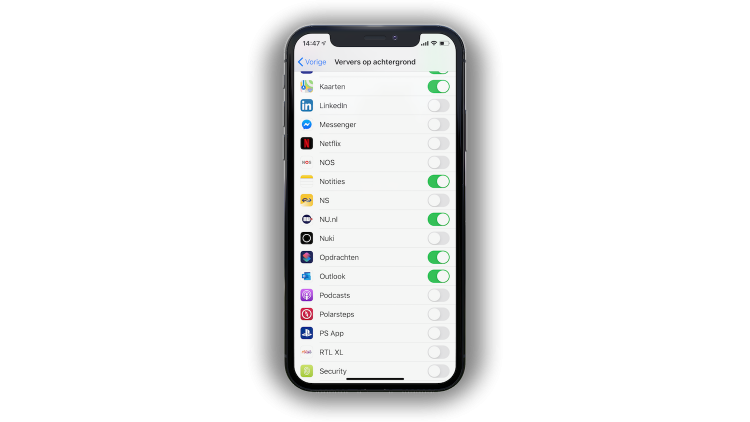
De nombreuses applications iPhone s’actualisent en arrière-plan. De cette façon, vous verrez immédiatement de nouvelles informations lorsque vous ouvrez l’application. Cela peut être utile, mais pas si vous n’utilisez (presque) jamais les applications qui font cela. Accédez à l’application Paramètres et ouvrez « Général> Actualisation en arrière-plan ». Réglez le commutateur derrière les applications que vous n’utilisez presque jamais sur gris. Voulez-vous voir quelles applications consomment beaucoup de votre batterie de cette manière? Dans «Paramètres> Batterie», vous pouvez voir quelles applications sont souvent actives en arrière-plan.
2. iPhone se vide rapidement? Vérifier les services de localisation
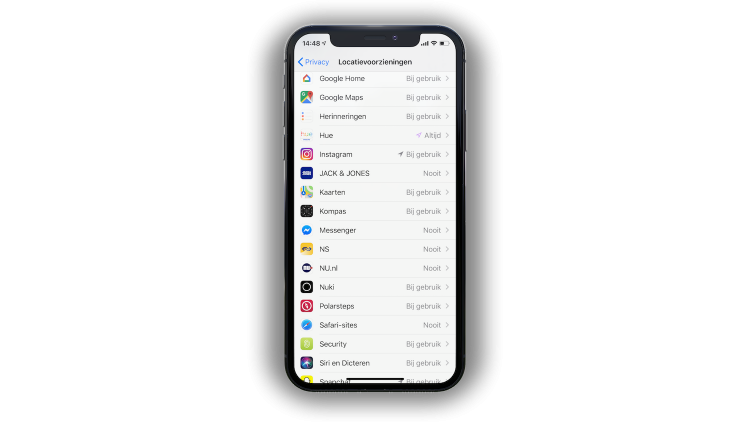
Vous souhaitez que certaines applications gardent une trace de votre emplacement, comme Apple Maps. Les autres applications n’ont pas du tout besoin de le savoir. Ce n’est pas seulement une atteinte à votre vie privée, mais également préjudiciable à la durée de vie de la batterie. Dans l’application Paramètres, accédez à » Confidentialité> Services de localisation » et n’autorisez que les applications qui ont vraiment besoin de connaître l’accès à votre position.
3. Fonctions du système
Non seulement les applications que vous avez installées utilisent votre emplacement; tout comme les fonctions d’iOS. Dans l’application Paramètres, accédez à « Services de localisation> Système » pour le désactiver. C’est une bonne idée de ne pas tous les définir en gris, mais vous pouvez en désactiver quelques-uns, tels que les « Annonces Apple basées sur l’emplacement » et les quatre commutateurs sous « Amélioration du produit ».
4. Mode d’économie d’énergie
C’est le moyen le plus efficace d’empêcher la batterie de l’iPhone de se vider rapidement: activez le mode d’économie d’énergie. Lorsque le niveau de la batterie tombe en dessous de 20%, vous recevrez une notification pour activer cette fonction. Si vous êtes toujours au-dessus, vous pouvez déjà le faire via » Paramètres> Batterie ». Dans ce mode, l’icône de la batterie est en jaune et plusieurs mesures sont prises pour augmenter la durée de vie de la batterie. Mail ne récupère pas les messages, les applications ne s’actualisent pas en arrière-plan et les fonctionnalités telles que « Hey Siri » et la synchronisation des photos iCloud sont désactivées.
5. Évitez les plus gros gaspillages de batterie
En général, plus les graphismes (jeux!) sont avancés, plus le processeur est mis au travail – et cela épuise considérablement la batterie. Mais les réseaux sociaux et les applications qui utilisent le GPS ou l’appareil photo partagent également de lourdes pressions sur la batterie. Pour vérifier quelles applications sont principalement responsables de la consommation de la batterie de votre iPhone, accédez à » Paramètres> Batterie ». Vous devez donc ignorer les applications qui figurent en haut de la liste.
6. Données mobiles
Si vous ne disposez pas d’une connexion WiFi, certaines applications utilisent certaines de vos données mobiles. Ce n’est pas bon pour la durée de vie de la batterie, alors désactivez les données mobiles pour les applications qui ne nécessitent pas d’accès Internet lorsque vous n’êtes pas à la maison. Vous le définissez dans «Paramètres> Réseau mobile».
7. Désactivez les notifications pour les applications
Les notifications d’applications sans importance sont ennuyeuses et elles éclairent aussi souvent votre iPhone inutilement. Désactivez les notifications de ces types d’applications via «Paramètres> Notifications». Ici, appuyez sur l’application et réglez » Autoriser les notifications » en gris.
8. Récupérez les e-mails moins souvent
L’application Mail apparaît-elle dans » Paramètres> Batterie » comme l’un des plus gros gaspilleurs de batterie? Ensuite, laissez l’application récupérer les e-mails moins souvent. Allez dans ‘Paramètres> Mots de passe et comptes> Nouvelles données’, réglez le commutateur derrière ‘Push’ sur gris et configurez votre iPhone pour récupérer des données, par exemple ‘Toutes les heures’. Ce paramètre est particulièrement efficace si vous recevez beaucoup d’e-mails.
9. Mode sombre
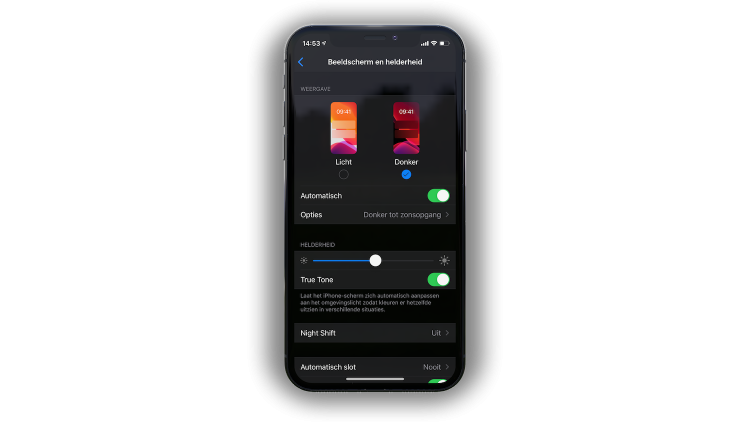
Avez-vous un iPhone X , XS (Max) ou 11 Pro (Max)? Ensuite, activez le mode sombre autant que possible. Votre iPhone dispose d’un écran OLED où les pixels peuvent être activés et désactivés individuellement. Lorsque l’écran affiche des couleurs noires, les pixels n’ont rien à faire, et cela profite à la batterie. Avec le mode sombre, votre iPhone affiche beaucoup plus de tons noirs et la batterie de l’iPhone dure plus longtemps.
10. Un fond noir
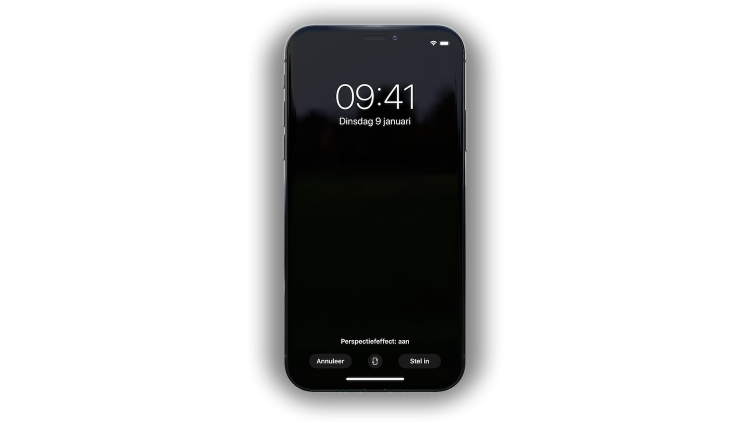
Un autre conseil pour ceux qui ont l’un des modèles d’iPhone énumérés ci-dessus : utilisez un fond noir. l’écran affiche alors beaucoup plus de noir, de sorte que l’affichage produit moins de lumière. Surtout, l’arrière-plan est d’un noir absolu. Un tel fond d’écran peut être trouvé dans l’application Paramètres. Là, allez dans «Fond d’écran> choisissez un nouveau fond d’écran» et appuyez sur «Still» en haut. Faites défiler jusqu’en bas, touchez l’arrière-plan noir, puis choisissez Configuration> Les deux.
11. Encore l’arrière-plan
Dans iOS, vous pouvez définir des fonds d’écran dynamiques et animés. Ils ont l’air bien, mais consomment de la batterie. Ouvrez l’application Paramètres et choisissez «Arrière-plan> Choisir un nouvel arrière-plan» pour un arrière-plan fixe.
12. Éteignez AirDrop

AirDrop est utile pour partager des fichiers depuis votre iPhone, tels que vos photos, vidéos ou contacts. Mais vous n’utilisez probablement pas la fonction quotidiennement, alors que votre iPhone est constamment à la recherche d’appareils à proximité. Vous le désactivez en faisant apparaître le panneau de configuration. Appuyez longuement sur le panneau réseau en haut à gauche, où vous verrez quatre boutons. Appuyez sur l’icône AirDrop et choisissez «Recevoir de».
13. Désactiver les mises à jour automatiques des applications
S’il y a une mise à jour d’une application, votre iPhone la télécharge automatiquement. Pratique, mais cela demande de l’énergie supplémentaire. Désactivez les mises à jour automatiques via «Paramètres> iTunes Store et App Store», où vous définissez «Mises à jour d’applications» en gris. À partir de là, n’oubliez pas de télécharger manuellement les mises à jour régulièrement. Vous faites cela via l’App Store, où vous appuyez sur votre profil en haut.
14. Ne faites pas vibrer votre iPhone
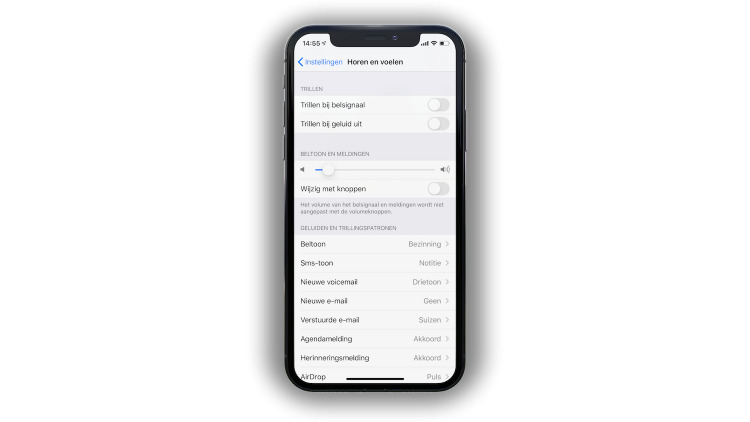
Faites-vous vibrer votre iPhone lorsque vous recevez une notification ou un appel? Si votre iPhone se vide rapidement, vous feriez mieux de ne pas le faire. La vibration est générée par un moteur de l’iPhone et cela prend beaucoup d’énergie – plus qu’un son à travers le haut-parleur. Accédez à « Paramètres> Entendre et ressentir » et désactivez les commutateurs derrière « Vibrer lors de la sonnerie » et « Vibrer lorsque le son est désactivé ».
15. Aucune suggestion d’application
Les suggestions d’applications que vous voyez avec les widgets fournissent, entre autres, des suggestions basées sur votre emplacement. Cette fonction ne rendra pas votre batterie heureuse, vous feriez donc mieux de l’éteindre. Pour ce faire, faites glisser l’écran de démarrage vers la gauche, faites défiler vers le bas dans les widgets, appuyez sur «Modifier», choisissez l’icône rouge pour «Suggestions d’applications Siri» et appuyez sur «Supprimer».
16. iPhone rapidement vidé par Personal Hotspot
Avec Personal Hotspot, vous pouvez utiliser Internet via votre Mac ou iPad avec l’ensemble de données de votre iPhone. Vous ne l’utilisez pas? Si la batterie de votre iPhone se décharge rapidement, vous feriez mieux de l’éteindre. Ouvrez l’application Paramètres, appuyez sur Point d’accès personnel et assurez-vous que l’interrupteur supérieur est gris.
17. Ne suivez pas votre condition physique
Votre iPhone suit en permanence vos mouvements, tels que le nombre de marches et d’escaliers montés. Idéal pour ceux qui utilisent beaucoup les applications de fitness, mais le suivi non-stop prend un peu de votre batterie. Si les données ne vous intéressent pas, allez dans «Paramètres> Confidentialité> Mouvement et fitness» et désactivez «Suivre la forme».
18. Non, Siri
Avec la fonction «Hey Siri», votre iPhone doit constamment écouter pour voir si vous appelez l’assistant vocal. Si vous n’utilisez pas Siri ou si vous l’activez toujours via le bouton d’accueil ou latéral, vous feriez mieux de l’éteindre. Accédez à « Paramètres> Siri et recherche » et désactivez « Écouter » Hey Siri « .
19. Réduisez les mouvements
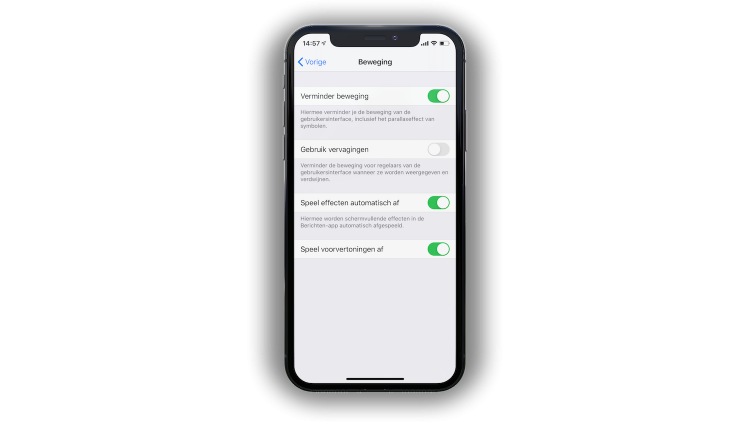
Il existe toutes sortes de courtes animations dans iOS – vous les voyez lorsque vous démarrez une application, par exemple. En désactivant ces types d’effets (cela n’a tout simplement pas l’air si beau), vous soulagez votre batterie. Allez dans «Paramètres> Accessibilité> Mouvement» et activez «Réduire le mouvement».
20. Ne fermez pas les applications
Cela semble tellement logique: fermez les applications (faites glisser vers le haut sur la fenêtre multitâche) pour les empêcher de fonctionner en arrière-plan – cela économisera la batterie. Le contraire est vrai: cette stratégie réduira la durée de vie de la batterie. Les applications que vous laissez ouvertes mais que vous n’utilisez pas sont, pour ainsi dire, figées et ne consomment aucune énergie. L’ouverture d’une telle application gelée coûte beaucoup moins d’énergie au processeur que l’ouverture d’une application qui a été forcée de se fermer. Ne fermez donc jamais les applications à moins qu’elles ne cessent de répondre du tout.
21. Désactivez Bluetooth
Bluetooth consomme à peine de l’énergie lorsqu’aucun appareil n’y est connecté. D’un autre côté, si vous avez toujours vos AirPod et que vous portez l’horloge intelligente Apple, vous économiserez de l’énergie en désactivant Bluetooth. Pour ce faire, allez dans «Paramètres> Bluetooth». Bien sûr, les AirPod ne fonctionnent plus et la montre n’est plus aussi intelligente. Mais la nécessité enfreint la loi.
22. Dormir plus vite
Lorsque vous n’utilisez pas votre iPhone, il se met en veille après un certain temps. Vous pouvez définir la vitesse à laquelle il le fait dans ‘Paramètres> Écran et luminosité> Verrouillage automatique’. Avec un temps de veille de trente secondes, vous rendez votre batterie heureuse.
23. L’iPhone se vide rapidement en raison du réseau mobile
Bien un tel forfait Internet de 10 Go, mais choisissez où (en toute sécurité) possible pour un réseau WiFi. Le Wifi est beaucoup plus économique avec la batterie de votre iPhone qu’un réseau mobile. Êtes-vous loin de chez vous et n’y a-t-il pas de WiFi à proximité? Ensuite, désactivez le WiFi, car de cette façon votre appareil ne recherche pas constamment un réseau. Économise de la batterie. Le moyen le plus rapide de le faire est d’utiliser le panneau de configuration.
24. Diminuer la luminosité de l’écran
La batterie de l’iPhone se vide rapidement? Désactiver la fonction de luminosité automatique de l’écran: ajuste automatiquement l’écran de l’iPhone en fonction de la quantité de lumière ambiante. Si vous désactivez cette option, vous pouvez maintenir la luminosité faible et ne l’augmenter que lorsque cela est vraiment nécessaire. Parce que plus la luminosité de l’écran est faible, moins il faut d’énergie pour l’éclairage d’arrière-plan de l’écran de votre iPhone. Accédez à « Paramètres> Accessibilité> Affichage et taille du texte » et réglez « Ajuster automatiquement » en gris.






